există multe motive pentru care ați dori să testați placa de bază fără procesorul atașat. În esență, acest test vă va permite să depanați placa de bază și să indicați unde se află o anumită defecțiune.
testarea unei plăci de bază fără procesor este destul de simplă. Trebuie să vă asigurați că este conectat la sursa de alimentare și este plasat pe un material sigur. Puteți avea restul de periferice și componente, cum ar fi RAM și hard disk atașat, dacă doriți, dar nu trebuie.
este posibil să trebuiască să învățați cum să porniți placa de bază în absența unui comutator de pornire.
practic, în cele din urmă ar trebui să vă așteptați să auziți sunete bip sau LED-uri flash-uri de la placa de bază.
mai jos vom vorbi în detaliu despre cum să testați placa de bază fără procesor și, de asemenea, atingeți bază despre cum să depanați problemele.
cuprins
- de ce și ar trebui să vă testați placa de bază fără CPU?
- testarea dacă placa de bază este moartă sau vie
- Cum de a testa placa de baza fara CPU?
- Unbox pentru testarea Bench
- conectați conectorii de alimentare
- instalarea altor componente (opțional)
- conectați alimentatorul la priza de perete
- porniți placa de bază
- dacă placa de bază se află în interiorul carcasei:
- dacă placa de bază este în afara cazului:
- utilizarea cablurilor comutatorului de pornire a carcasei
- Salt manual pornirea plăcii de bază
- La Ce Să Ne Așteptăm? – Sunete bip și LED-uri intermitente
- coduri de sunet bip
- LED clipește
- niciun semnal sonor & nicio lumină LED Flash
- Plăci de bază fără LED sau difuzor
- concluzie
de ce și ar trebui să vă testați placa de bază fără CPU?
nu este nimic în neregulă cu testarea plăcii de bază fără CPU, singurul lucru pe care trebuie să-l țineți cont este că PC-ul dvs. nu va trece postul ( Power-On-Self-Test).
nu veți vedea nimic afișat pe ecran, deoarece placa de bază nu are o unitate de procesare grafică la bord. Dacă aveți un GPU dedicat instalat în slotul PCIe, nici asta nu ar funcționa fără CPU.
singurul lucru pe care îl puteți observa sunt sunetele bip, dacă placa de bază are un difuzor de cod bip și LED-ul clipește.
testarea dacă placa de bază este moartă sau vie
în multe ocazii devine necesar să se testeze dacă placa de bază este moartă sau vie.
Imaginați-vă că vă construiți computerul și tocmai ați achiziționat o nouă placă de bază. Dacă există o defecțiune și dacă a venit DOA (mort la sosire), poate deveni mai problematic să identificați cauza principală după ce ați terminat de construit computerul.
prin urmare, mulți constructori de PC-uri desktop și jucători preferă să-și testeze noile plăci de bază înainte de a instala procesorul. Acest lucru este adesea numit testul de banc Pre-build.
acest lucru se datorează faptului că, deoarece plăcile de bază sunt componente sensibile ale computerului, acestea sunt predispuse la deteriorare, în special din cauza manipulării greșite de la expediere. De asemenea, poate exista o eroare din fabrică pentru a furniza o placă de bază nefuncțională.
acest test poate deveni necesar și dacă computerul dvs. a încetat brusc să funcționeze. Poate doriți să efectuați acest test pentru a verifica dacă placa de bază funcționează corect.
Citește Și:
- cum se spune dacă placa de bază este rău sau mort?
- ce este CPU este compatibil cu placa mea de baza?
Cum de a testa placa de baza fara CPU?

Iată cum puteți testa placa de bază fără procesor.
Unbox pentru testarea Bench
Bench test este atunci când testați componentele PC-ului în afara carcasei.
în primul rând, debifați placa de bază. Apoi, scoateți-l și puneți-l pe o spumă sau material antistatic găsit în interiorul ambalajului sau pe o bucată mare de carton. Puteți chiar să plasați placa de bază pe cutia cu care a venit.
nu așezați placa de bază pe o suprafață metalică sau conductivă goală! Plăcile de bază au o mulțime de puncte de lipire în partea de jos. Nu doriți ca aceste puncte să intre în contact cu o suprafață metalică atunci când sunt pornite.
acesta este motivul pentru care plăcile de bază din interiorul carcasei stau pe standoffs. Acestea ridică placa de bază din carcasa procesorului, astfel încât să nu intre în contact cu materialul conductor.

conectați conectorii de alimentare
va trebui să atașați 2 conectori de alimentare
- 8 Pin pentru conectorul de alimentare al procesorului de pe placa de bază
- 24 Pin pentru conectorul de alimentare al plăcii de bază

aspectul plăcii dvs. de bază poate diferi, dar aceasta este, în general, locația unde puteți găsi placa de bază și conectorii de alimentare CPU.

atât cablurile cu 24 de pini, cât și cele cu 8 pini sunt prevăzute cu unitatea de alimentare.

rețineți că unitatea mea de alimentare a venit și cu un conector CPU de rezervă cu 4 pini pentru plăcile de bază și sistemele mai vechi.
în aceste zile aproape toate plăcile de bază vin cu un conector de alimentare CPU cu 8 pini. Pinul 8 oferă aproximativ 280 de wați de putere procesorului, în timp ce conectorul cu 4 pini oferă doar jumătate la aproximativ 140 de wați.
în cazul foarte rar în care aveți un sistem foarte vechi, ați folosi conectorul cu 4 pini pentru alimentarea procesorului.
instalarea altor componente (opțional)
puteți avea restul componentelor, cum ar fi RAM, hard disk-uri și placa grafică instalate dacă doriți, cu toate acestea, acestea nu vor fi de mare folos aici fără CPU.
deci, dacă le aveți sau nu, nu ar face o diferență. Deși aș recomanda să aveți cel puțin hard disk-urile neatașate pentru a vă salva de riscul de a pierde date din cauza oricărei neplăceri.
conectați alimentatorul la priza de perete
continuați și conectați unitatea de alimentare la priza de perete. Asigurați-vă că unitatea de alimentare este așezată și pe o suprafață neconductoare și asigurați-vă că sunteți împământat.
de asemenea, ar fi mai bine să purtați papuci/încălțăminte din plastic și să purtați mănuși electrice neconductoare.
porniți placa de bază
dacă placa de bază se află în interiorul carcasei:
dacă placa de bază este în interiorul carcasei, atunci pornirea plăcii de bază este destul de ușoară.
practic, trebuie să găsiți pinii comutatorului de alimentare de pe placa de bază. Acestea sunt adesea situate pe antetul panoului frontal.
după identificarea știftului comutatorului de alimentare, puteți conecta cablul comutatorului de alimentare de la carcasa dvs. la acești pini.
poate fi necesar să consultați manualul plăcii dvs. de bază pentru a afla informațiile referitoare la locația exactă a pinilor comutatorului de pornire.
următoarele arată locația pinilor comutatorului de pornire pentru placa mea de bază:
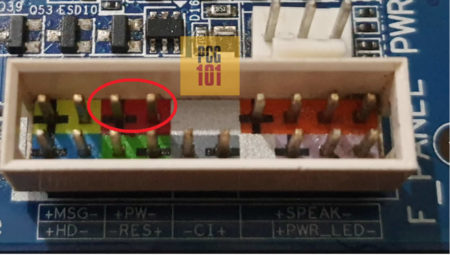
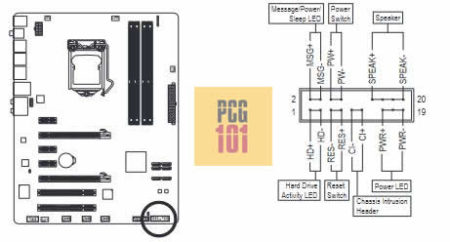

odată ce totul este conectat, apăsați butonul de pe caz, și ar trebui să fie bine să plec.
Citește și:
- cum se instalează driverele plăcii de bază fără unitate CD?
- cum se conectează butonul de alimentare la placa de bază?
dacă placa de bază este în afara cazului:
multe plăci de bază mai noi și mai mari au un buton de pornire manuală. Cu toate acestea, dacă aveți o placă de bază mai veche sau bugetară, atunci va trebui să porniți manual placa de bază.
există două moduri în care puteți merge despre asta:
- utilizarea cablurilor comutatorului de pornire a carcasei
- salt manual pornirea plăcii de bază
utilizarea cablurilor comutatorului de pornire a carcasei
acest lucru este similar cu procesul pe care l-am evidențiat mai sus.
aici, va trebui să păstrați carcasa procesorului aproape de placa de bază, astfel încât cablurile comutatorului de alimentare din carcasă să poată ajunge la pinii de pe antetul panoului frontal al plăcii de bază. Apoi, puteți merge mai departe și pur și simplu apăsați butonul de pornire de pe carcasă așa cum ați face în mod normal.
Salt manual pornirea plăcii de bază
a doua opțiune este să sari manual pornirea plăcii de bază.
veți avea nevoie de o șurubelniță pentru aceasta.
practic luați șurubelnița și cu ea atingeți cele 2 știfturi ale comutatorului de alimentare de pe antetul panoului frontal.

ar fi înțelept să vă asigurați că șurubul nu atinge alți pini aici. Prin urmare, este recomandabil să folosiți aici o precizie sau un mic șurub plat.
Citește și:
- cum să verificați dacă CPU este overclockat?
- cum să știți dacă memoria RAM va funcționa cu placa de bază?
La Ce Să Ne Așteptăm? – Sunete bip și LED-uri intermitente
dacă testați placa de bază fără CPU, atunci primul rezultat de așteptat este că nimic nu va fi afișat pe ecran.
celălalt rezultat de așteptat este că placa dvs. de bază va clipi LED-uri, va emite sunete bip sau ambele, sau chiar nimic.
clipirile LED și sunetele bip sunt în esență coduri care indică unde se află problema.
coduri de sunet bip
dacă placa de bază are un difuzor, va emite coduri de sunete bip pentru a indica problema.
cantitatea de bipuri pe care o face practic ar spune unde se află problema.
de exemplu:
- 1 Beep-probleme cu memoria
- 2 bipuri – probleme cu placa de bază
- 5 bipuri – probleme cu CPU
există o listă întreagă de coduri de sunet bip. Puteți afla mai multe despre ele aici. De exemplu, dacă porniți placa de bază fără un procesor, dar cu RAM și alte componente instalate, este posibil să auziți un cod de sunet 5 bip.
dacă placa de bază nu are un difuzor de cod bip încorporat, atunci puteți investi într-unul foarte ieftin și îl puteți instala singur.

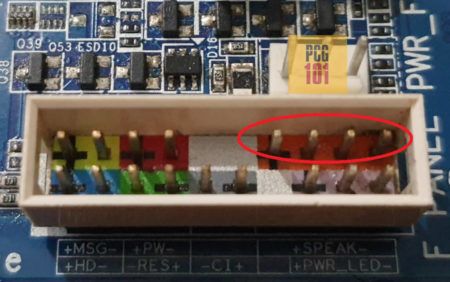
LED clipește

este posibil să vedeți, de asemenea, anumite LED-uri pe blițul plăcii de bază care indică unde se află problema. Pentru a înțelege ce înseamnă aceste LED-uri, poate fi necesar să consultați manualul plăcii de bază.
Citește Și: Cum se resetează placa de bază?
niciun semnal sonor & nicio lumină LED Flash
rezultatul final pe care îl puteți vedea este literalmente nimic.
dacă nu auziți sunete bip și nici lumini LED flash, atunci nu se agita. Acest lucru încă nu indică faptul că placa de bază este deteriorată.
Plăci de bază fără LED sau difuzor
unele plăci de bază nu vin cu niciunul dintre cele două difuzoare, adică bip sound code speaker și luminile LED pentru a indica unde se află problema.
în această situație, aș sfătui testarea plăcii de bază prin intermediul fanilor.
există două moduri în care puteți merge despre asta:
- conectați ventilatorul răcitorului la antetul CPU_FAN.
- sau conectați ventilatoarele carcasei la anteturile ventilatorului cu 3 pini situate pe placa de bază, care sunt adesea etichetate ca SYS_FAN (notă: nu toate plăcile de bază au anteturi de ventilator).
de asemenea, citiți: Cum să conectați ventilatoarele la computer?
în cea de-a doua metodă, alimentați în esență ventilatoarele carcasei prin placa de bază în loc de unitatea de alimentare. Evident, veți avea nevoie de un ventilator de carcasă care să aibă conectorul cu trei pini

dacă ventilatoarele CPU sau ale sistemului pornesc, atunci puteți fi siguri că placa de bază primește puterea. Acest lucru poate indica faptul că placa de bază este în regulă, cu excepția cazului în care, desigur, dacă un IC sau un controler esențial este deteriorat. În acest caz, placa de bază va primi în continuare puterea, dar este posibil să nu pornească.
în cele din urmă, dacă v-ați asigurat că placa de bază primește puterea, ultimul lucru de făcut este să atașați efectiv CPU-ul și să vă testați sistemul.
Citește și:
- cum să-i spuneți dacă CPU este rău sau mort?
- cum să-i spuneți dacă slotul PCIe este rău?
- pot actualiza procesorul laptopului meu de la i5 la i7?
concluzie
în acest articol, am vorbit în profunzime despre cum să testați placa de bază fără procesor. Acesta este un pas esențial pentru mulți constructori de PC-uri care doresc să testeze componentele înainte de a le instala în carcasă.
acest test ar evidenția dacă și unde se află problema. Testarea plăcii de bază fără CPU este o modalitate excelentă de a verifica dacă placa de bază este vie sau moartă, în special atunci când este nouă și doriți să verificați dacă a venit DOA (mort la sosire).
în timp ce reiterez că procedura este destul de sigură, aș sfătui să fiți precauți mai ales dacă sunteți un constructor de PC-uri sau doriți să fiți unul. Acest lucru se datorează faptului că orice manipulare greșită sau eroare din partea dvs. poate deteriora și placa de bază.
de asemenea, atunci când aveți îndoieli, cel mai bine este să vă referiți la un tehnician expert în loc să vă jucați singur cu componentele delicate.
ghiduri de construire pentru jocuri
- PC pentru League of Legends
- PC pentru Rocket League
- PC pentru Roblox
- PC pentru Minecraft
- PC pentru jocuri fără placă grafică dedicată
Ghid de construire a lucrărilor
- desktop buget pentru editare video